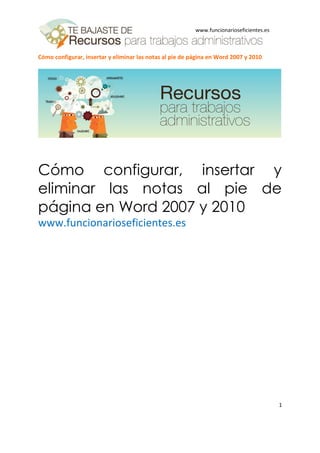
Cómo configurar, insertar y eliminar las notas al pie de página en word 2007 y 2010
- 1. Cómo configurar, insertar y eliminar las notas al pie de página en Word 2007 y 2010 1 www.funcionarioseficientes.es Cómo configurar, insertar y eliminar las notas al pie de página en Word 2007 y 2010 www.funcionarioseficientes.es
- 2. Cómo configurar, insertar y eliminar las notas al pie de página en Word 2007 y 2010 2 www.funcionarioseficientes.es Índice Pág Concepto de las notas al pie de página.......................................................................................... 3 1) Configuramos el formato de la nota al pie................................................................................. 4 2) Insertamos notas al pie de acuerdo con la configuración anterior .............................................. 6 3) Modificamos la configuración de las notas................................................................................ 8 4) Eliminar una nota al pie de página.......................................................................................... 10 5) Cómo crear un aviso de continuación de notas al pie en la siguiente página............................. 10
- 3. Cómo configurar, insertar y eliminar las notas al pie de página en Word 2007 y 2010 3 www.funcionarioseficientes.es Concepto de las notas al pie de página Las notas al pie aparecen al final de una página y tratan de aclarar el significado de un texto o una palabra ubicados en dicha página. Las notas al pie constan de dos partes vinculadas: la marca de referencia de nota y el texto correspondiente a la nota. Etimología del término regresión El término regresión se utilizó por primera vez en el estudio de variables antropométricas: al comparar la estatura de padres e hijos, donde resultó que los hijos cuyos padres tenían una estatura muy superior al valor medio, tendían a igualarse a éste, mientras que aquellos cuyos padres eran muy bajos tendían a reducir su diferencia respecto a la estatura media; es decir, "regresaban" al promedio1 1 Resultado que se obtiene al dividir la suma de varias cantidades por el número de sumandos.
- 4. Cómo configurar, insertar y eliminar las notas al pie de página en Word 2007 y 2010 4 www.funcionarioseficientes.es A continuación veremos los pasos a seguir para configurar, insertar y eliminar las notas al pie. 1) Configuramos el formato de la nota al pie. Haremos un clic sobre la ficha “Referencias” y después otro clic sobre el lanzador del cuadro de diálogo del grupo de botones “Notas al pie”. En el siguiente cuadro contextual de “Notas al pie y notas al final” seleccionaremos en primer lugar la ubicación de las “Notas al pie”, lo normal es ubicarlas al final de la página donde está la palabra sobre la que insertamos la nota al pie. Nota: si seleccionásemos “Por debajo de la selección” se insertarían debajo del texto de la primera palabra seleccionada. Después seleccionamos el formato que tendrán las notas al pie (formato de numeración consecutiva o de abecedario, etc)
- 5. Cómo configurar, insertar y eliminar las notas al pie de página en Word 2007 y 2010 5 www.funcionarioseficientes.es Si quisiéramos poner como marca de referencia un símbolo podremos insertar en el apartado de “Marca personal” directamente o utilizar un símbolo de los disponibles en el botón “Símbolo…”. En el apartado “Iniciar en” podremos empezar desde un número o letra distinta a la primera y en el de “Numeración” podremos seleccionar: - Continua: numeración consecutiva a lo largo de todo el documento. - Reiniciar cada sección: la numeración se reinicia después de cada sección. - Reiniciar cada página: la numeración se reinicia después de cada página. En el apartado “Aplicar cambios a” podremos aplicar la configuración a todo el documento o solo al texto seleccionado, para finalizar haremos un clic sobre el botón “Aplicar”. Si, posteriormente quisiéramos volver a modificar la configuración tendríamos que aplicar los cambios.
- 6. Cómo configurar, insertar y eliminar las notas al pie de página en Word 2007 y 2010 6 www.funcionarioseficientes.es Importante: después de insertar notas al pie (al final de la página) podremos convertirlas en notas al final del documento con un clic en el botón “Convertir” y después otro clic en el apartado “Convertir las notas al pie en notas al final” del siguiente cuadro contextual. -> 2) Insertamos notas al pie de acuerdo con la configuración anterior Lo primero es seleccionar la palabra sobre la que deseamos insertar la nota (en este “promedio”). Después seleccionaremos la ficha “Referencias” y haremos un clic sobre el botón “Insertar nota al pie”.
- 7. Cómo configurar, insertar y eliminar las notas al pie de página en Word 2007 y 2010 7 www.funcionarioseficientes.es A continuación Word nos situará al final de la página donde esté ubicada la palabra seleccionada y tendremos que insertar la nota aclaratoria. Aquí tenemos la nota insertada. Si ponemos el cursor encima de la palabra emergerá la nota.
- 8. Cómo configurar, insertar y eliminar las notas al pie de página en Word 2007 y 2010 8 www.funcionarioseficientes.es 3) Modificamos la configuración de las notas Haremos un clic sobre la ficha “Referencias” y después otro clic sobre el lanzador del cuadro de diálogo del grupo de botones “Notas al pie”. Después podremos, por ejemplo, cambiar el esquema de las marcas de referencia, en este ejemplo le ponemos las letras del abecedario en el apartado de “Formato de número”, finalmente clic sobre el botón “Aceptar”. En el siguiente cuadro vemos el cambio en el esquema de las marcas de referencia.
- 9. Cómo configurar, insertar y eliminar las notas al pie de página en Word 2007 y 2010 9 www.funcionarioseficientes.es Si quisiéramos transformar las notas al final de cada página en notas al final de documento, en el anterior cuadro contextual haríamos un clic en el botón “Convertir” y después otro clic en el apartado “Convertir las notas al pie en notas al final” del siguiente cuadro contextual. -> Todas las notas se insertarán al final de documento, tal y como vemos en la siguiente imagen: Nota: con el mismo procedimiento podemos hacer la operación inversa.
- 10. Cómo configurar, insertar y eliminar las notas al pie de página en Word 2007 y 2010 10 www.funcionarioseficientes.es 4) Eliminar una nota al pie de página Simplemente eliminaremos la marca de referencia (el número “1” en este ejemplo). Nota: al agregar, eliminar o mover notas numeradas automáticamente, Word vuelve a numerar las marcas de referencia de las notas al pie. 5) Cómo crear un aviso de continuación de notas al pie en la siguiente página. En caso de que la nota al pie de página sea tan grande que ocupe más de una página, podremos crear un aviso de continuación en la siguiente página.Para ello haremos lo siguiente: Primero un clic sobre la ficha “Vista” y después seleccionaremos “Borrador”. Después clic sobre la ficha “Referencias” y seguidamente otro clic sobre el botón “Mostrar notas”.
- 11. Cómo configurar, insertar y eliminar las notas al pie de página en Word 2007 y 2010 11 www.funcionarioseficientes.es En la lista del panel de notas, haremos clic en “Aviso de cont. de notas al pie” y después escribiremos el texto que deseemos para utilizar en el aviso de continuación. Aquí vemos el aviso de continuación de la nota al pie. Esperamos haberte ayudado. Únete a nuestra red: https://www.facebook.com/pages/Funcionarios-Eficientes/259273387491245 Síguenos en: https://es.twitter.com/funcionariosefi Nuestros vídeos en: https://www.youtube.com/user/FuncionariosEfi Sitio Oficial: http://www.funcionarioseficientes.es
